Windows 10 tipp: Fájlok és mappák kezelése a File Explorer segítségével

A Windows fájlok és mappák kezelésének kritikus része a File System használata. Az alábbiakban bemutatjuk az adatok kezelését a Windows 10 File Explorer segítségével.
Amikor a Windows 10 rendszert használja létrehozásáhozaz információk, az idő múlásával sok fájlt halmozunk fel, amelyeket a merevlemezen tárolunk. A Windows 10 (és általában a Windows) szervezésének kritikus része egy fájlrendszer használatával, amely kezeli a fájlok tárolásának és elérésének módját a számítógépen. Az a rész, amelyet Ön és én látunk, amikor kölcsönhatásba lépünk a számítógépünkön létrehozott rekordokkal, például dokumentumokkal, audio fájlokkal, képekkel és videókkal, a Fájlkezelő.
Windows esetén a File Explorer. Az évek során a Windows tapasztalatának ez a lényeges része a kezdeti kiadások File Manager-ként, majd a Windows Intézőben, majd a File Explorer néven gyökereiben fejlődött ki, amelyet először a Windows 8-ban vezettek be.
Mivel sokan jönnek a Windows 7-ből és összesen kihagyják a Windows 8.x-et, azt gondoltuk, hogy szeretné megnézni a File Explorer használatát a Windows 10 rendszerben.
A File Explorer használata a Windows 10 rendszerben
A számítógép tároló-tárolójának megtekintéséhez kattintson a Fájlkezelő ikonra, amely a tálcán található, vagy kattintson a Rajt > Fájlkezelő.

Amikor elindítja a File Explorer alkalmazást a Windows 10 rendszerben, megkapja a Gyors hozzáférés ablak. A Windows korábbi verzióiban formálisan Kedvencnek nevezik itt láthatja a leggyakrabban használt mappákat és fájlokat, amelyeket létrehozott.
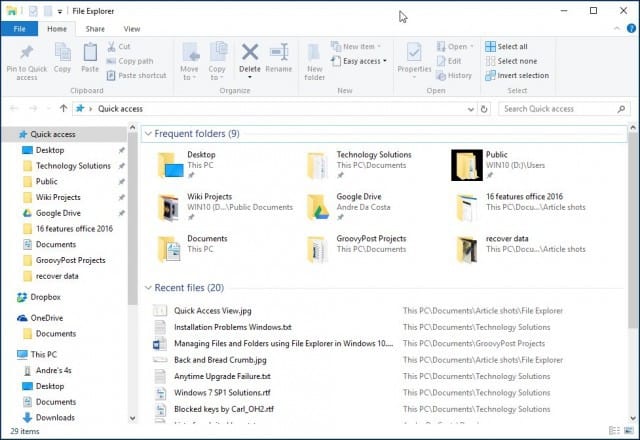
A File Explorer különféle feladatokhoz használható. A fájlok és mappák kezelése és szervezése mellett a számítógép erőforrásainak - például a belső tárolóeszköz, a csatolt tárolóeszköz és az optikai meghajtók - megtekintésére és kezelésére is használható.
| Gyorsmenü | Itt rögzítheti a leggyakrabban használt parancsokat. A Gyors hozzáférés automatikusan rögzíti a leggyakrabban használt mappákat is. |
| Szalag eszköztár | Ha ismeri a Microsoft Office alkalmazást vagy az alkalmazásokatmint például a Paint és a WordPad, a Szalag eszköztár parancsot használják a fájlok kezelésére, és gyakran gyorsan felfedik a rejtett parancsokat. Amikor kiválaszt egy fájlt vagy mappát, akkor megjelenik egy kontextus fül további lehetőségekkel. A szalag segítségével másolhat, áthelyezhet, törölhet, átnevezhet és számos más feladatot is elvégezhet. |
| Navigációs és címsor | Ezekkel zökkenőmentesen navigálhat aa mappa hierarchiája, vagy vissza és előre a mappák között. A Cím sávban található egy zsákmány menü is, amely megkönnyíti a navigációt egy másik mappa elérési útjára. |
| Gyors hozzáférés | Itt található a leggyakrabban hozzáférhető és a rögzített mappák is, amelyek itt jelennek meg, amely a Windows 10 új szolgáltatása. |
| A OneDrive szinkronizált mappák | Ha a Microsoft 10 fiókkal rendelkezik a Windows 10 számítógéppel, akkor fájljait az online tárolási szolgáltatásban tárolhatja és szinkronizálhatja a számítógéppel. |
| Ez a számítógép | A Windows korábbi verzióiban ezt Computer Explorer-nek hívták. Itt megtekintheti és kezelheti a belső tárolóeszközöket és a csatolt tárolóeszközöket, beleértve az optikai adathordozókat. |
| Keresés | A keresési paranccsal keresse meg az aktuális mappában tárolt fájlokat. |
| Állapotsor | Információkat jelenít meg az ablakban tárolt tartalmakról, például a fájlok mennyiségéről, méretéről, a fájl kiválasztásáról és a mappák elrendezéséhez való gyors hozzáférésről. |
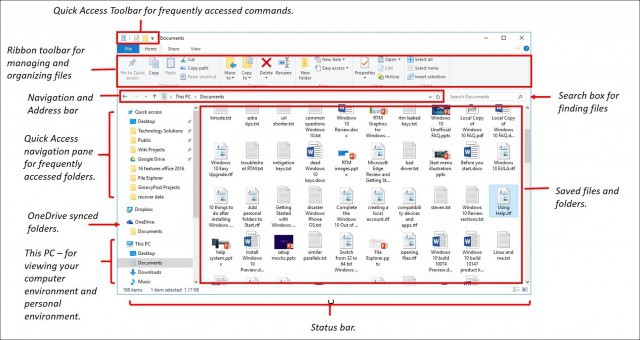
Ha inkább látná a számítógépes környezetet, most hívják Ez a számítógép, kattintson a bal oldali ablaktáblára, vagy megváltoztathatja az alapértelmezett értékét a Mappa beállítások párbeszéd. Ehhez válassza a Kilátás fülre a szalagon, majd kattintson a gombra Lehetőségek alatt Mutat elrejt csoport.

Kattintson a Nyissa meg a File Explorer alkalmazást listamezőbe, és válassza a lehetőséget Ez a számítógép majd kattintson a gombra Alkalmaz és RENDBEN.
Ha nem szeretné látni a leggyakrabban használt mappákat és a legutóbb megnyitott fájlokat, akkor ugyanazon a párbeszédpanelen módosíthatja ezeket a beállításokat. Az Adatvédelem alatt törölje a jelet a következőkkel:
- Megjeleníti a közelmúltban használt fájlokat a Gyors hozzáférés szolgáltatásban
- Mutassa a gyakran használt mappákat a Gyors hozzáférés szolgáltatásban
Vagy úgy dönt, hogy az összes nyomot törli a Egyértelmű gomb.
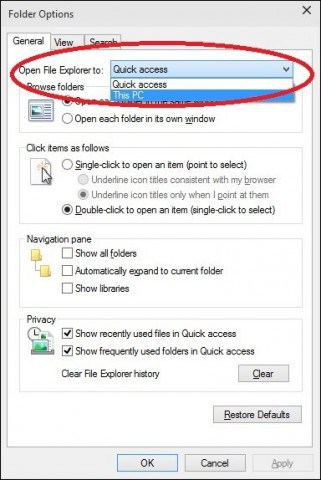
Felhasználói mappa
Windows 7 és korábbi verziókban volt egy Felhasználójamappa könyvtár, amelyet a fájlok mappákba történő tárolására és tartalom szerinti megszervezésére használtak, mint például Dokumentumok, Hangfájlok, Képek, Videók és más típusú adatok. Ezen mappák némelyike továbbra is elérhető lesz a Ez a számítógép. Más, harmadik fél által létrehozott felhasználói mappához tartozó mappák a Kenyérsütő menü felhasználói könyvtárában érhetők el.
Ehhez kattintson a nyílra a címsoron (lásd alább), majd kattintson a felhasználói mappára, amelyet a fiók neve képvisel. Vagy nyomja meg a gombot Windows billentyű + R, azután típus: %felhasználói profil% és nyomja meg az Enter billentyűt.
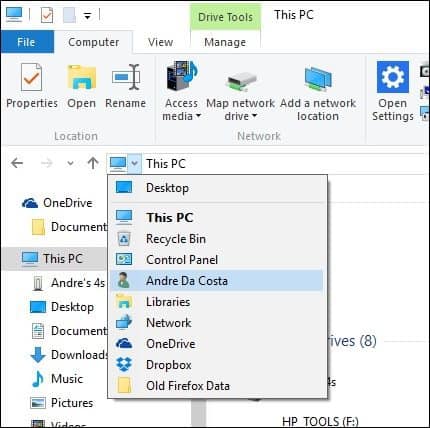
Módosítsa a fájlok megjelenítésének módját a Windows 10 File Explorer programban
A fájlok megjelenését megváltoztathatja aNézet lap. A fül aktiválásakor különféle csoportokat láthat, amelyekkel módosíthatja az ablak elrendezését, a fájlokat, az aktuális nézetet, vagy elrejtheti a képernyőn látható bizonyos dolgokat. Az Elrendezés csoportban kattintson a rendelkezésre álló lehetőségek egyikére, hogy megváltoztassa a fájlok megjelenítését a képernyőn. Az elrendezés előnézetét is megtekintheti, mielőtt megerősítené az egérmutatót a rendelkezésre álló lehetőségek egyikére.

A File Explorer különféle lehetőségeket kínál a fájlok megtekintésére
Visszalépés az előző mappába
Ha szeretne navigálni egy előzőhözmappát, ezt többféle módon is megteheti hatékonyan, akár a Legutóbbi helyek gomb, akár a Kenyérdarab menü segítségével. Ha rákattint a Legutóbbi helyek menüre, akkor gyorsan visszatérhet egy korábban működő könyvtárba anélkül, hogy az út során több könyvtárat átmenne.
A Windows Vista rendszerben bevezetett kenyérdarab menühasonló képességeket nyújt; Például könnyedén navigálhat egy mappához egy mappasávval. Tehát, ha vannak almappák egy mappában, akkor gyorsan ugorhat az adott útvonal bármelyik mappájára.
Tipp: A Backspace billentyűvel egy lépéssel is visszatérhet.
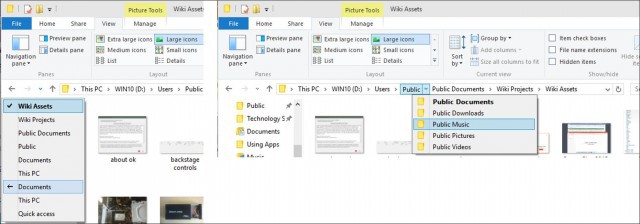
Fájlok és mappák rendezése
Ha sok fájl van a Windows 10 rendszerenrendszer számítógépen, akkor meg szeretné szervezni őket. Tehát ha látnia kell a közelmúltban létrehozott vagy régebbi fájlokat, vagy bizonyos fájlokat máshol kell archiválnia, akkor ezt könnyen megteheti. A Nézet lapon lehetőségek találhatók a fájlok megjelenítésének rendezésére. Itt úgy döntöttem, hogy fájlokat típus szerint rendezzem. Amikor ezt a nézetet választom, látom az összes Microsoft Word-dokumentumomat és az Excel munkafüzetemet.

Másolás, fájl vagy mappa beillesztése
A felhasználók egyik leggyakoribb művelete a másolás, amely egy eredeti fájl másolatát hozza létre. Fájl másolásához válassza ki a másolni kívánt fájlt, és kattintson a Kezdőlap fülre a Másolás elemre.
Ugyanolyan egyszerűen másolhat vagy áthelyezhet egy fájlt anélkül, hogy elhagyná a jelenlegi helyét. A Kezdőlap lapon a Szervez csoportra, kattintson a „Másolás ide” vagy az „Áthelyezés” gombra, és válassza ki a helyet, ha szerepel a listában, vagy kattintson a Válassza a Hely lehetőséget gombot, és válassza ki a helyet.

A Windows 10 File Explorer testreszabása
Ha vannak olyan mappák, amelyekhez általában hozzáfér, akkor rögzítheti azokat a Gyors hozzáférés ablaktáblához. Kattintson a jobb gombbal a rögzített mappára, és válassza a lehetőséget Rögzítse a gyors hozzáférést vagy válassza ki a mappát, majd Rögzítse a gyors eléréshez a Kezdőlap lapon.

Ha nem mindig akarja látni a szalagot a Windows 10 rendszerben, minimalizálhatja azt a Minimalizálás gombra kattintva, vagy pedig a Control + F1 a billentyűzeten.
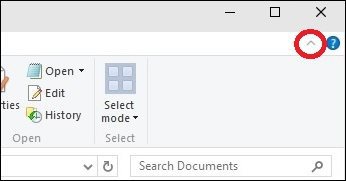
Mint már tudja, a File Explorer a Windows 10 rendszerbenrengeteg eszközt tartalmaz, amelyekkel fájljait kezelheti! A szalag, amely sokak számára új, számos szervezeti eszközt kínál, amelyek gyorsan elérhetők. Mindez megkönnyíti az információk felfedezését és megtalálását.










Szólj hozzá